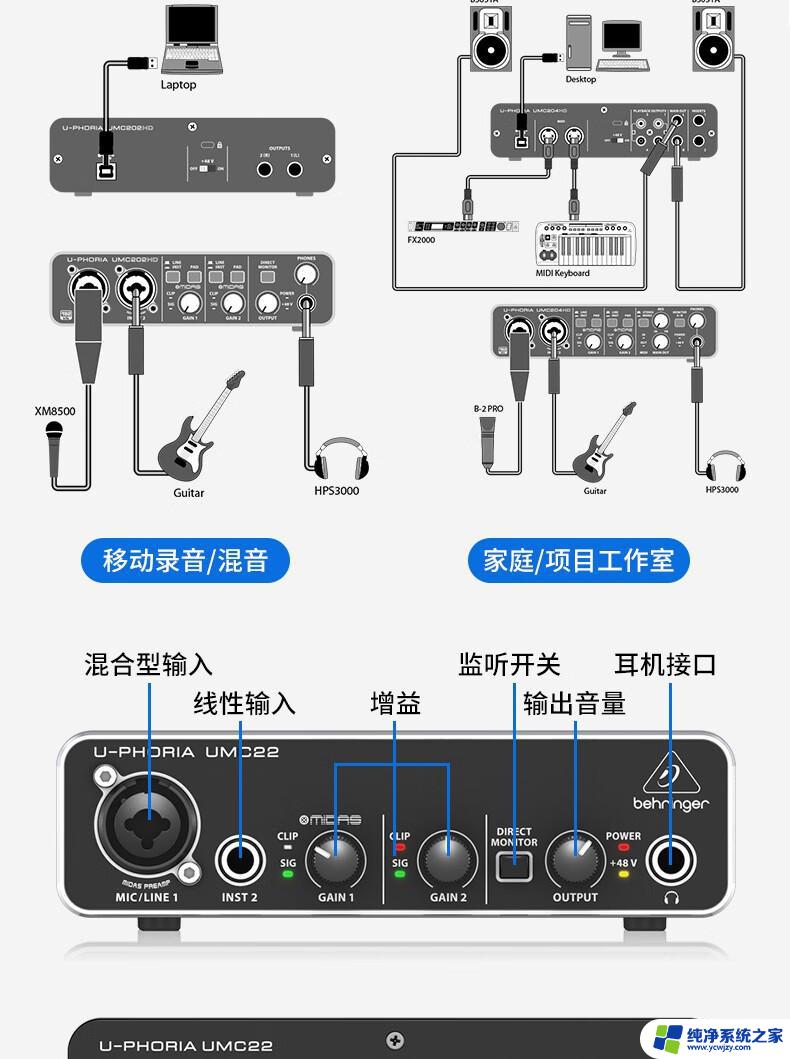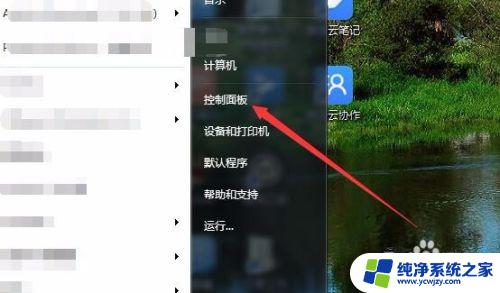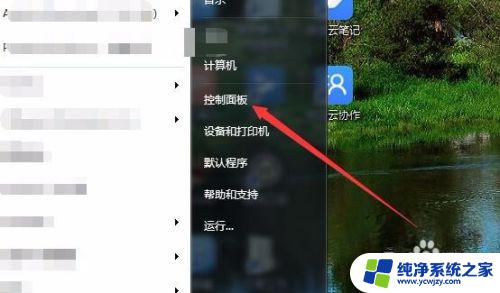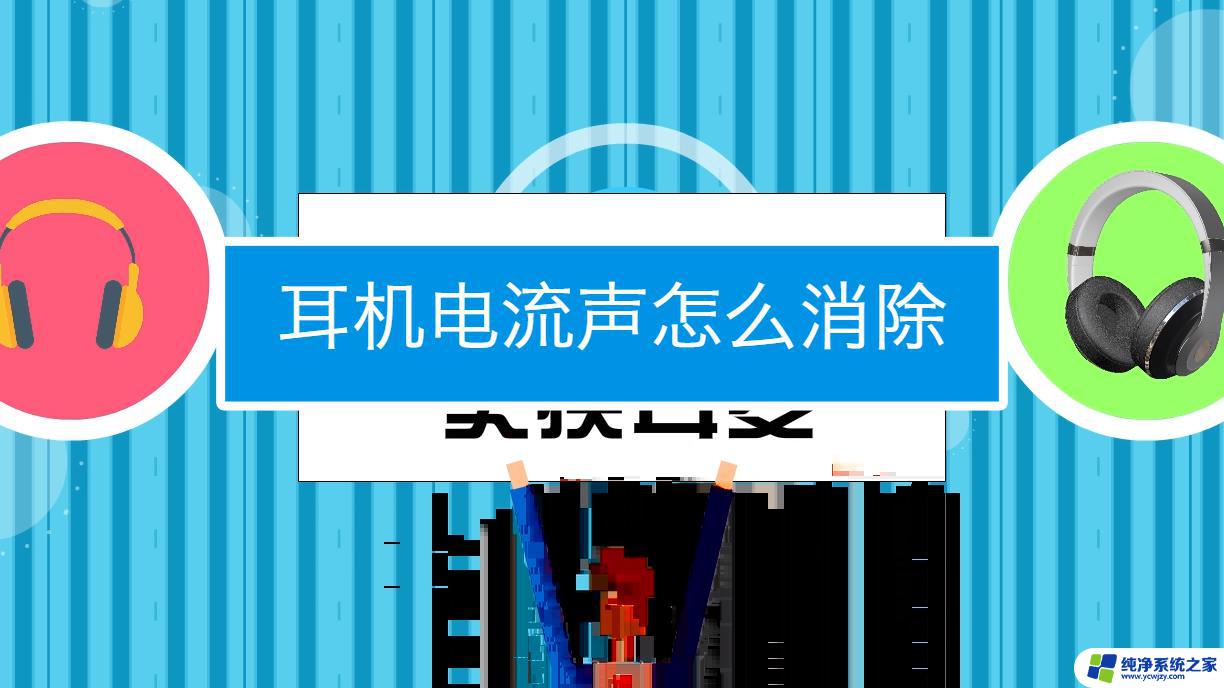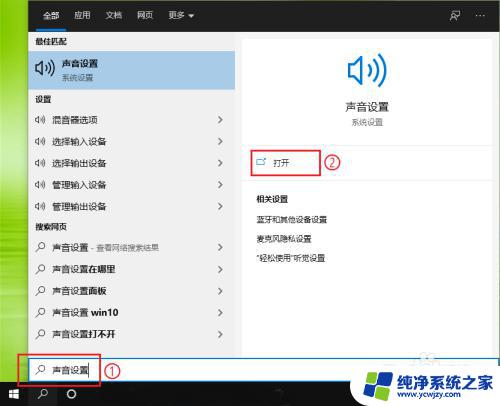用了usb外接声卡一直有电流声 USB小音箱电流声消除方法
使用USB外接声卡时,有时会出现电流声的问题,这可能会影响音频的质量和听觉体验,为了解决这个问题,我们可以尝试一些方法来消除USB小音箱的电流声。通过调整线缆连接方式、使用隔离器或者地线回路等措施,可以有效减少或消除电流声,提升音频播放效果。在使用USB外接声卡时,及时处理电流声问题是非常重要的,这样可以确保音频播放效果更加清晰和稳定。
具体方法:
1.首先检查下电脑主机周围,音箱导线、分频器、无线设备或者电脑主机都会成为干扰源。将主音箱在允许条件下尽量远离电脑主机,并且减少周边无线设备。

2.USB音箱有两条线,一条接电脑USB口供电。一条接电脑声卡的音频线,检查下接电脑声卡的接头位置,接头插在电脑背面声卡的绿色口,如果有电流声,在插着接口处轻轻旋转下音频线或者稍微把音频线拔出来一点看下电流声是否减小

3.如果没有效果,再看下音箱的另一条线接电脑的USB音频线。通常音箱的音频接着电脑的主机USB口,现在我们不接不用机箱供电,就是把音箱USB插口查到充电头上


4.调节下音箱的音量。有些电脑音箱,当音量调得过大,也会出现噪音。这种情况是因为功放输出功率可能较小,不能避开音乐瞬间的大动态峰值信号造成的或者是因为由很多种情况会造成音箱有杂音。比如音箱受到干扰、接口或者连接线接触不良、音箱本身质量较差等等。
5.软件设置不当造成的,解决办法(WIN7为例):开始-控制面板,右上角查看方式选择大图标。找到声音图标
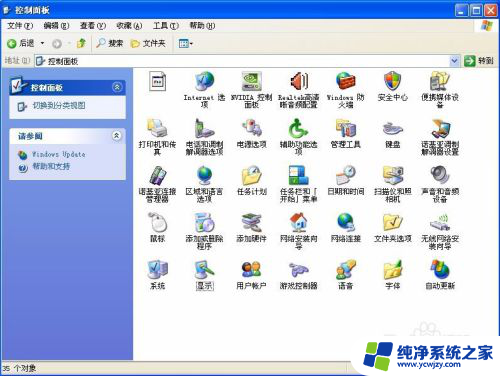
6.点扬声器,再点属性,打开框框中有常规,级别,增强,高级四个选项,选增强
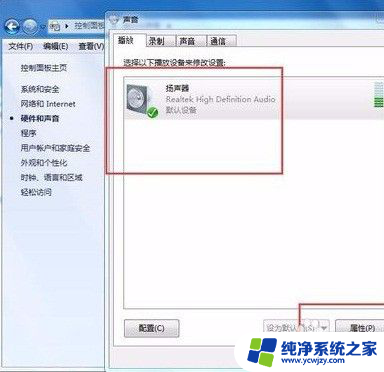
7.在增强选项框里把禁用所有声音效果的勾给打上,点确定关闭
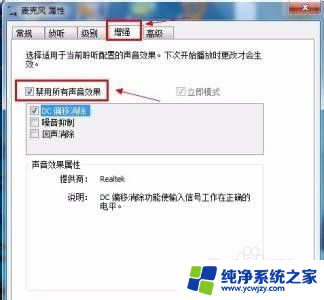
8.如果按照上面几个方法试都不行,还有个更简单方法就是。买个带消磁的USB音箱插口,这个就是得花点小钱 ~
以上就是使用USB外接声卡时一直出现电流声的全部内容,如果你也遇到了同样的情况,请尝试参照小编提供的方法进行处理,希望这对大家有所帮助。